Ako jednoduchým spôsobom previesť obrázky na film
Na vytvorenie vlastného filmu si nemusíte najať profesionálneho tvorcu videa. Môžete to urobiť sami a ak si myslíte, že na tento projekt potrebujete minúť cent, ste na omyle.
Dnes sa naučíte, ako jednoduchým spôsobom urobiť z obrázkov film. S týmto prístupom môžete svoje obrázky obdivovať príjemnejším spôsobom.

Čo potrebuješ
Kábel USB , obrázky (v priečinku alebo digitálnom fotoaparáte) a softvér na úpravu videa sú veci, ktoré potrebujete na vytvorenie filmu z obrázkov.
Môžete použiť akýkoľvek editor videa, ale mali by ste zvážiť použitie programu Windows Movie Maker(Windows Movie Maker) alebo vstavaného programu. Znamená(Doing) to, že pre tento projekt nebudete musieť sťahovať nástroj tretej strany.
Proces
- Ak chcete začať, spustite editor videa. Môžete to urobiť tak, že po stlačení klávesu Win napíšete editor videa .(video editor)

- Potom kliknite na Importovať(Import) .
- Ak ste už načítali obrázky, ktoré chcete použiť, do priečinka v počítači, vyberte možnosť Importovať (Import) z priečinka(from a folder) . Ak sú stále na pamäťovej karte vášho digitálneho fotoaparátu, vyberte možnosť Importovať zo zariadenia USB(Import from a USB device) .

- Vyberte obrázky, ktoré chcete pridať do svojho filmu, začiarknutím políčka v pravom hornom rohu fotografie. Potom vyberte + Add to.

- Potom sa zobrazí okno. Požiada vás, aby ste určili, kam chcete pridať vybrané obrázky. Tam vyberte položku Nové video s hudbou(New video with music) .

- Potom pomenujete svoje nové video(Name your new video) . Po zadaní názvu kliknite na Vytvoriť video(Create video) .

- Po zadaní základných údajov o svojom filme získate prístup k vášmu Storyboardu(Storyboard) . Tu môžete upraviť svoj film pomocou mnohých možností, ktoré sa vám ponúkajú.
- Tu sa môžete hrať, koľko chcete. Môžete + Add title cardTrvanie(Duration) filmu , Zmeniť veľkosť(Resize) , použiť Filtre(Filters) , pridať Text , vybrať Pohyb(Motion) a pridať 3D efekty(3D effects) .

- To, čo robíte v tejto fáze, nie je konečné. Svoj pokrok môžete kedykoľvek skontrolovať kliknutím na tlačidlo prehrávania(play) . Vďaka tomu budete môcť sledovať svoj film v akcii.
- Ak chcete vymazať všetky vykonané úpravy, je to tiež v poriadku. Stačí(Just) kliknúť na Odstrániť všetko(Remove all) .

Pripomienka
Nezabúdajte(Remember) , že tu uvedené pokyny by ste nemali dodržiavať slovo za slovom. Ako už bolo spomenuté, editor videa, ktorý sa tu používa, je vstavaný program systému Windows. Musíte si dávať pozor na zariadenie, ktoré používate.
Ak používate Mac , môžete použiť aj jeho vstavaný tvorca filmov(its built-in movie maker) . Aj keď sa presný proces môže líšiť, koncept stále zostáva.
Dokončenie vášho filmu
- Ak ste s filmom na 100% spokojní, môžete to zabaliť. V hornej časti vyberte Dokončiť video(Finish video ) .
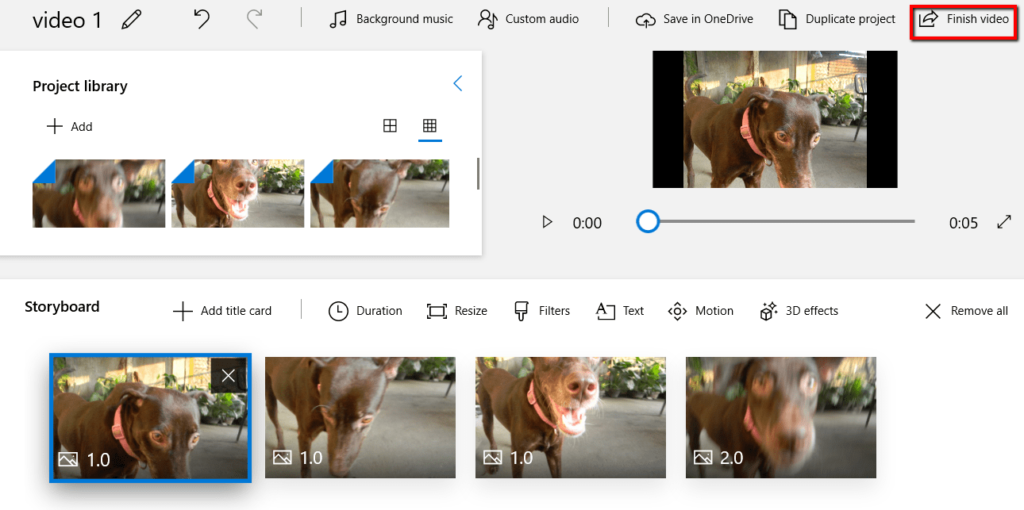
- Potom sa zobrazí okno. Predstaví vám rôzne možnosti pre váš hotový projekt. Vyberte si ten, ktorý vyhovuje vášmu účelu.

Related posts
Nájdite svoj produktový kľúč Windows 10 jednoduchým spôsobom
Ako zrušiť predplatné televíznych a filmových kanálov na Amazon Prime Video
Ako napáliť Windows Movie Maker WMV Video na DVD
Ako rýchlo a jednoducho uložiť webovú stránku do dokumentu Word
6 jednoduchých spôsobov, ako online zistiť, kto vás hľadá
Ako sa zbaviť vyhľadávania Yahoo v prehliadači Chrome
Ako rozdeliť obrazovku na Chromebooku
Ako opraviť kód chyby Disney Plus 83
OLED vs MicroLED: Mali by ste počkať?
Ako urobiť rozmazané obrázky jasné
Ako používať značky Discord Spoiler Tags
Ako zapnúť alebo vypnúť funkciu Caps Lock na Chromebooku
Ako zistiť softvér na monitorovanie počítača a e-mailu alebo špehovanie
Ako urobiť Spotify hlasnejším a lepším zvukom
Ako rozdeliť klip v Adobe Premiere Pro
Ako hľadať priateľov na Facebooku podľa miesta, zamestnania alebo školy
Technológia plochého displeja zbavená mýtov: TN, IPS, VA, OLED a ďalšie
Ako urobiť z akejkoľvek káblovej tlačiarne bezdrôtovú 6 rôznymi spôsobmi
3 spôsoby, ako urobiť fotografiu alebo video na Chromebooku
Ako sťahovať videá Twitch
